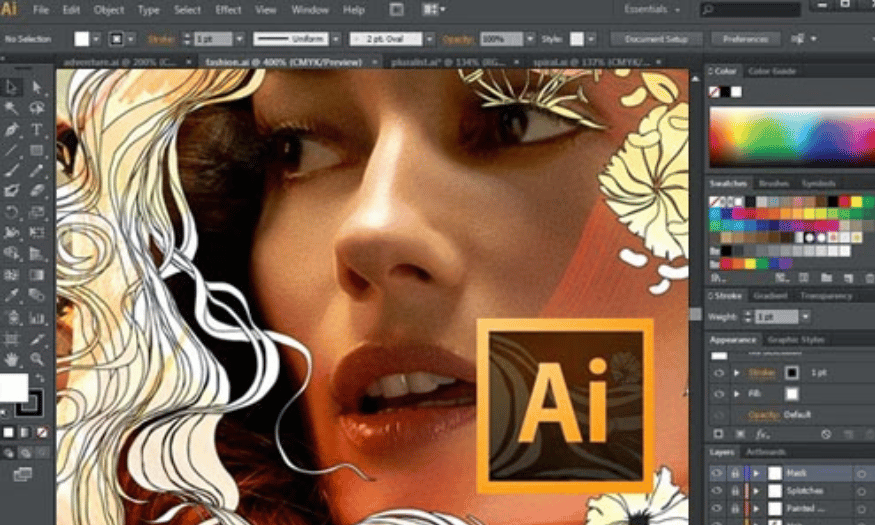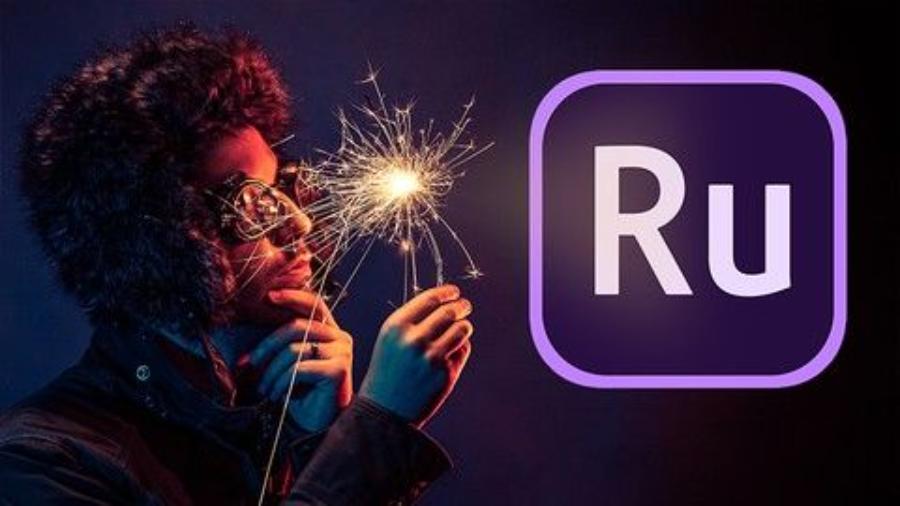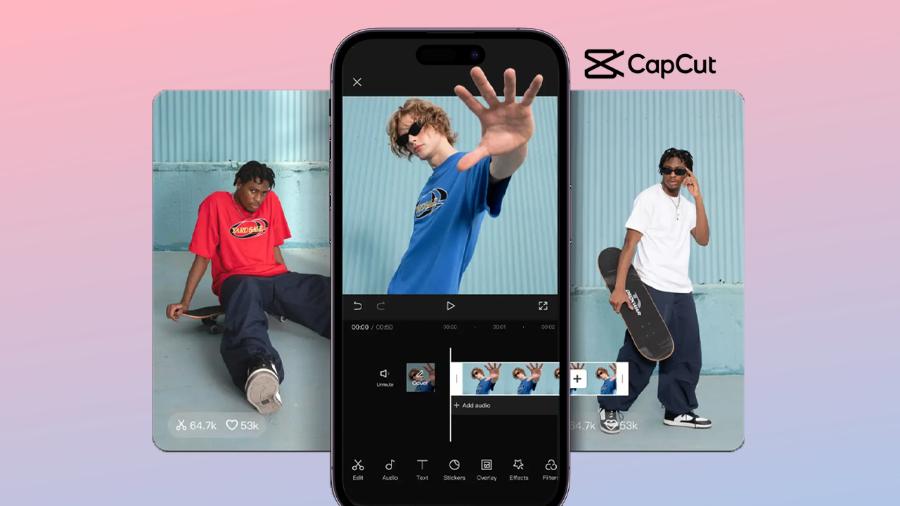Sản Phẩm Bán Chạy
Khám Phá Bộ Tính Năng Quan Trọng Của Adobe Bridge
Với khả năng quản lý tệp tin mạnh mẽ, Adobe Bridge không chỉ giúp người dùng dễ dàng duyệt và tìm kiếm hình ảnh, mà còn mở ra một kho tàng tính năng hỗ trợ sáng tạo. Từ việc phân loại, gán thẻ, đến việc tích hợp trực tiếp với các ứng dụng khác trong bộ Adobe, Bridge chính là chiếc cầu nối hoàn hảo cho mọi dự án sáng tạo. Hãy cùng Sadesign khám phá những tính năng nổi bật của Adobe Bridge và cách chúng có thể nâng cao quy trình làm việc của bạn.
Nội dung
- 1. Adobe Bridge là gì?
- 2. Adobe Bridge được sử dụng để làm gì?
- 3. Cách sử dụng phần mềm Adobe Bridge
- 4. Các tính năng quan trọng của Adobe Bridge
- 4.1 File Browser
- 4.2 File Management System
- 4.3 Image Previews
- 4.4 Image Review Mode
- 4.5 Thêm từ khóa và thông tin bản quyền
- 4.6 Filtering Images
- 4.7 Đổi tên tập tin hàng loạt
- 4.8 Truy cập nhanh vào Photoshop
- 4.9 Batch Processing (Xử lý hàng loạt)
- 4.10 Integration with Adobe Creative Cloud
- 4.11 Advanced Metadata Management (Quản lý siêu dữ liệu nâng cao)
- 5. Nên mua Adobe Bridge bản quyền ở đâu?
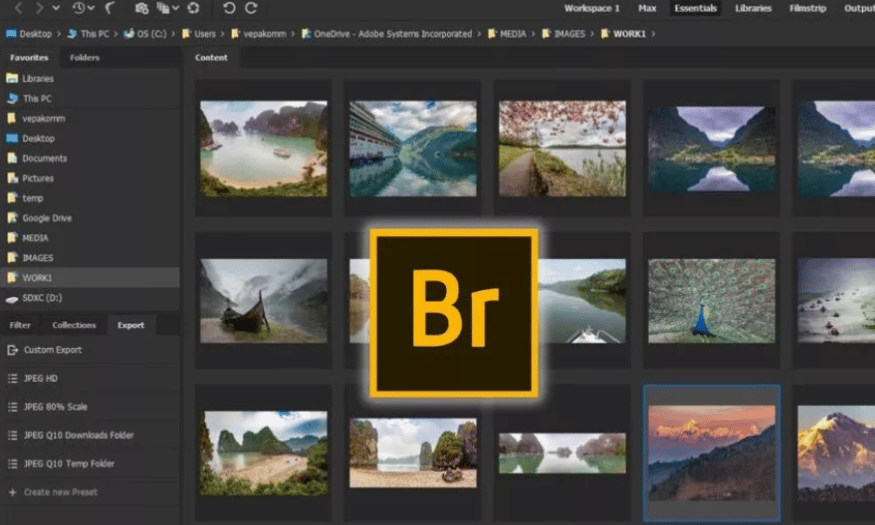
Với khả năng quản lý tệp tin mạnh mẽ, Adobe Bridge không chỉ giúp người dùng dễ dàng duyệt và tìm kiếm hình ảnh, mà còn mở ra một kho tàng tính năng hỗ trợ sáng tạo. Từ việc phân loại, gán thẻ, đến việc tích hợp trực tiếp với các ứng dụng khác trong bộ Adobe, Bridge chính là chiếc cầu nối hoàn hảo cho mọi dự án sáng tạo. Hãy cùng Sadesign khám phá những tính năng nổi bật của Adobe Bridge và cách chúng có thể nâng cao quy trình làm việc của bạn.
1. Adobe Bridge là gì?
Adobe Bridge là một phần mềm trong bộ công cụ của Adobe, được thiết kế để giúp người dùng quản lý và tổ chức tài sản kỹ thuật số một cách hiệu quả. Không chỉ đơn thuần là một ứng dụng lưu trữ, Bridge cung cấp cho người dùng khả năng sắp xếp và tìm kiếm các tệp tin một cách nhanh chóng, tiết kiệm thời gian và nâng cao năng suất làm việc. Với giao diện thân thiện và dễ sử dụng, Bridge là lựa chọn lý tưởng cho những người sáng tạo nội dung, nhiếp ảnh gia, và bất kỳ ai cần quản lý một lượng lớn tệp tin.
Một trong những điểm nổi bật của Adobe Bridge là khả năng tổ chức tài sản theo cách mà người dùng mong muốn. Bạn có thể tạo các thư mục, gán thẻ cho tệp tin và phân loại chúng một cách khoa học. Điều này giúp người dùng dễ dàng tìm kiếm và truy cập tài liệu mà không phải mất nhiều thời gian lục lọi trong hàng trăm, hàng ngàn tệp tin. Bên cạnh đó, Bridge còn hỗ trợ nhiều định dạng tệp tin khác nhau, không chỉ giới hạn ở các sản phẩm của Adobe, giúp người dùng tận dụng tối đa tài nguyên hiện có.
Ngoài ra, Adobe Bridge còn cung cấp các tính năng khác như xem trước tệp tin, chỉnh sửa siêu dữ liệu và tạo danh sách yêu thích. Nhờ vào những tính năng này, người dùng có thể dễ dàng theo dõi và quản lý các dự án của mình mà không lo lắng về việc thất lạc thông tin. Tóm lại, Adobe Bridge không chỉ là một công cụ tổ chức thông thường mà còn là một trợ thủ đắc lực giúp bạn tối ưu hóa quy trình làm việc của mình.

2. Adobe Bridge được sử dụng để làm gì?
Adobe Bridge không chỉ là ứng dụng tổ chức mà còn là một công cụ hỗ trợ đắc lực cho việc quản lý file. Với Bridge, người dùng có thể tìm kiếm và duyệt qua các tệp tin một cách nhanh chóng, ngay cả khi không nhớ chính xác vị trí của chúng. Bạn có thể xem trước từng tệp tin, từ hình ảnh, video cho đến tài liệu văn bản, giúp bạn dễ dàng nhận diện và lựa chọn tệp tin cần thiết mà không cần phải mở từng file một.
Ngoài việc tìm kiếm, Adobe Bridge còn cho phép người dùng thực hiện các thao tác chỉnh sửa cơ bản như xóa hoặc di chuyển tệp tin. Việc này rất hữu ích trong trường hợp bạn cần sắp xếp lại các tài liệu hoặc loại bỏ những tệp không còn cần thiết. Hơn nữa, tính năng kéo thả giúp bạn dễ dàng thực hiện các thay đổi mà không cần thực hiện nhiều bước phức tạp, từ đó tiết kiệm thời gian và nâng cao hiệu quả công việc.
Đặc biệt, Adobe Bridge còn hỗ trợ việc tạo ra các danh sách yêu thích cho các tệp tin quan trọng, giúp bạn dễ dàng truy cập vào những tài liệu cần thiết nhất. Bạn có thể sắp xếp các tệp tin này theo thứ tự ưu tiên hoặc nhóm chúng lại để dễ dàng quản lý. Nhờ vào những tính năng này, Adobe Bridge thực sự trở thành một công cụ không thể thiếu cho những người thường xuyên làm việc với khối lượng lớn tài liệu và cần sự tổ chức chặt chẽ.
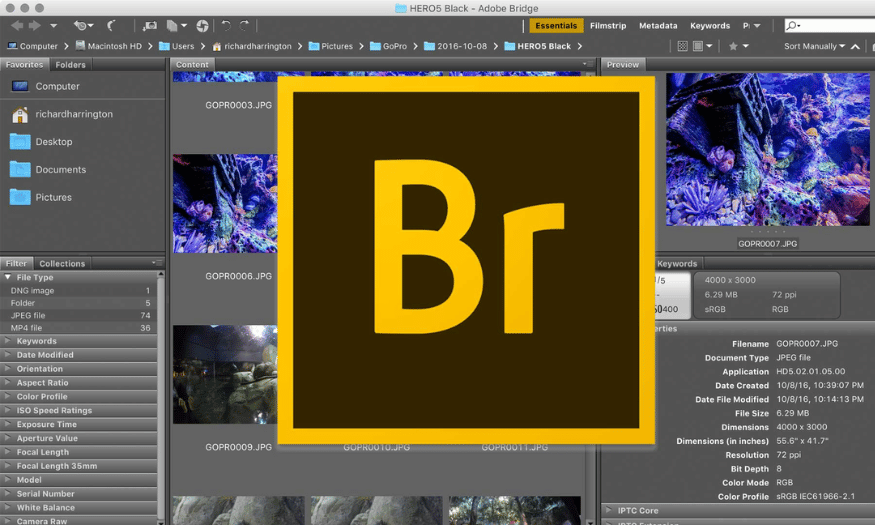
3. Cách sử dụng phần mềm Adobe Bridge
Để sử dụng phần mềm Adobe Bridge một cách hiệu quả, bạn chỉ cần thực hiện theo các bước đơn giản dưới đây:
Bước 1: Tải phần mềm Adobe Bridge về máy tính
Đầu tiên, bạn cần tải phiên bản phù hợp của Adobe Bridge về máy tính của mình. Bạn có thể truy cập trang web chính thức của Adobe để tải về phiên bản mới nhất. Đảm bảo rằng máy tính của bạn đáp ứng các yêu cầu hệ thống để cài đặt phần mềm một cách mượt mà. Sau khi tải xong, tiến hành cài đặt theo hướng dẫn trên màn hình.
Bước 2: Khởi động phần mềm Adobe Bridge
Sau khi cài đặt thành công, bạn hãy khởi động Adobe Bridge. Để làm điều này, bạn có thể truy cập vào menu Start, chọn All Programs, và tìm đến Adobe Bridge. Nếu bạn đã cài đặt Bridge thông qua Photoshop, bạn cũng có thể mở nó trực tiếp từ ứng dụng Photoshop. Khi phần mềm mở ra, bạn sẽ thấy giao diện chính với các tùy chọn để bắt đầu tổ chức và quản lý tệp tin của mình.
Bước 3: Tạo thư mục mới
Một trong những tính năng chính của Adobe Bridge là khả năng tạo và quản lý thư mục. Để tạo thư mục mới, bạn chỉ cần nhấp vào tùy chọn "Create" và chọn "New Folder". Bạn có thể đặt tên cho thư mục theo ý muốn, giúp dễ dàng xác định nội dung bên trong. Việc tổ chức tệp tin theo thư mục sẽ giúp bạn tiết kiệm thời gian tìm kiếm trong tương lai.
Bước 4: Quản lý tệp tin
Sau khi tạo thư mục, bạn có thể dễ dàng thêm các tệp tin vào thư mục đó. Chỉ cần lựa chọn tệp tin mong muốn từ danh sách, sau đó kéo và thả chúng vào thư mục bạn vừa tạo. Việc này không chỉ giúp bạn tổ chức tệp tin một cách khoa học mà còn tạo điều kiện thuận lợi hơn cho quá trình làm việc sau này.

4. Các tính năng quan trọng của Adobe Bridge
Adobe Bridge là một công cụ quản lý tệp tin mạnh mẽ, giúp người dùng tổ chức, tìm kiếm và làm việc với các tài sản kỹ thuật số một cách hiệu quả. Dù giao diện của nó có phần tương tự như trình duyệt tệp trong hệ điều hành, nhưng Bridge còn cung cấp rất nhiều tính năng nâng cao giúp tối ưu hóa quy trình làm việc. Dưới đây là những tính năng quan trọng nhất mà bạn nên nắm rõ khi sử dụng Adobe Bridge.
4.1 File Browser
File Browser trong Adobe Bridge hoạt động như một trình duyệt tệp thông thường, cho phép bạn thực hiện các thao tác cơ bản như tạo thư mục mới, đổi tên file, di chuyển hoặc xóa tệp tin. Tuy nhiên, điểm nổi bật của tính năng này là khả năng hiển thị thumbnail và thông tin chi tiết của các tệp tin mà bạn chưa mở. Điều này cực kỳ hữu ích khi bạn chỉ muốn tìm kiếm một tệp làm việc cụ thể mà không cần phải mở từng file một.
Việc sử dụng File Browser giúp bạn tiết kiệm thời gian đáng kể trong việc tìm kiếm tài liệu. Thay vì phải lục lọi trong nhiều thư mục để tìm tệp tin cần thiết, bạn chỉ cần mở Adobe Bridge, duyệt qua các thumbnail hiển thị rõ ràng. Đây là một lợi thế lớn, đặc biệt khi bạn làm việc với một khối lượng lớn tệp tin và cần truy cập nhanh chóng vào sản phẩm của mình.
4.2 File Management System
Hệ thống quản lý tệp tin (File Management System) của Adobe Bridge được xem là một trong những tính năng mạnh mẽ nhất của phần mềm. Tất cả hình ảnh được hiển thị dưới dạng thumbnail, giúp bạn dễ dàng quan sát và quản lý tài liệu của mình. Hơn nữa, bạn có thể sắp xếp các tệp tin theo nhiều tiêu chí khác nhau như tên tệp, ngày tạo, kích thước, và nhiều thông tin khác. Điều này không chỉ giúp bạn dễ dàng tìm kiếm mà còn tạo ra một tổ chức khoa học cho các tài sản kỹ thuật số.
Hệ thống này còn cho phép bạn tạo các bộ sưu tập tệp tin, giúp bạn nhóm các tài liệu liên quan lại với nhau. Việc này trở nên cực kỳ hữu ích khi bạn làm việc trên nhiều dự án khác nhau và cần một cách hiệu quả để quản lý tài sản cho từng dự án cụ thể.
4.3 Image Previews
Tính năng xem trước hình ảnh (Image Previews) trong Adobe Bridge mang đến cho người dùng trải nghiệm xem ảnh tuyệt vời. Bạn có thể điều chỉnh kích thước của các thumbnail để dễ dàng quan sát chất lượng của hình ảnh. Ngoài ra, chế độ xem toàn màn hình cho phép bạn xem trước hình ảnh một cách chi tiết, rất thuận lợi cho các thao tác chỉnh sửa tiếp theo.
Chế độ xem trước này không chỉ giúp bạn đánh giá chất lượng hình ảnh mà còn tiết kiệm thời gian khi bạn cần lựa chọn hình ảnh cho các dự án. Với Adobe Bridge, bạn có thể nhanh chóng tìm ra những bức ảnh phù hợp nhất mà không cần phải mở từng file trong các ứng dụng khác.
4.4 Image Review Mode
Tính năng Image Review Mode cho phép bạn sắp xếp và xem một loạt hình ảnh hoặc tài liệu một cách dễ dàng. Bạn có thể duyệt qua nhiều tệp tin cùng một lúc, giúp việc lựa chọn và so sánh hình ảnh trở nên nhanh chóng và hiệu quả hơn. Điều này rất hữu ích trong quá trình chỉnh sửa hình ảnh hoặc khi bạn cần chọn ra những bức ảnh tốt nhất cho một dự án cụ thể.
Chế độ xem này giúp bạn có cái nhìn tổng quan về toàn bộ bộ sưu tập hình ảnh của mình, từ đó dễ dàng đưa ra quyết định mà không cần phải mất thời gian xem từng bức ảnh một.
4.5 Thêm từ khóa và thông tin bản quyền
Một trong những tính năng hữu ích khác của Adobe Bridge là khả năng thêm từ khóa và thông tin bản quyền vào hình ảnh. Tính năng này cho phép bạn dễ dàng quản lý và tìm kiếm hình ảnh sau này. Bạn có thể tạo ra các từ khóa liên quan đến nội dung hình ảnh, giúp việc tìm kiếm trở nên nhanh chóng và hiệu quả hơn.
Việc gán thông tin bản quyền cũng rất quan trọng trong môi trường làm việc sáng tạo. Bạn có thể thêm thông tin về quyền sở hữu trí tuệ, giúp bảo vệ tài sản của mình và đảm bảo rằng mọi người sử dụng tài sản của bạn đúng cách. Adobe Bridge giúp đơn giản hóa quy trình này, cho phép bạn dễ dàng cập nhật và quản lý thông tin bản quyền cho tất cả các tệp tin của mình.
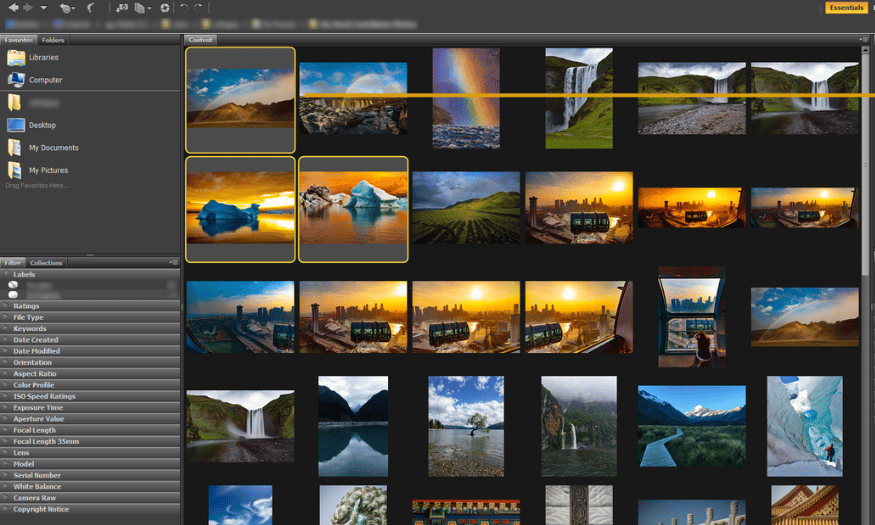
4.6 Filtering Images
Tính năng lọc hình ảnh (Filtering Images) trong Adobe Bridge cho phép bạn chọn và lọc các hình ảnh theo các tiêu chí nhất định. Bạn có thể dễ dàng tìm kiếm các tệp tin phù hợp với nhu cầu của mình, từ đó tiết kiệm thời gian và nâng cao hiệu quả làm việc. Việc lọc hình ảnh giúp bạn nhanh chóng tìm ra các tệp tin mà bạn cần mà không phải duyệt qua hàng trăm tệp tin khác.
Chức năng lọc này rất linh hoạt, cho phép bạn áp dụng nhiều tiêu chí khác nhau như kích thước, định dạng, ngày tạo và nhiều thông số khác. Điều này giúp bạn dễ dàng tìm kiếm và quản lý tài sản kỹ thuật số của mình một cách hiệu quả hơn.
4.7 Đổi tên tập tin hàng loạt
Tính năng đổi tên hàng loạt (Batch Rename) trong Adobe Bridge giúp người dùng có thể thay đổi tên nhiều tệp tin cùng một lúc. Đây là một tính năng vô cùng hữu ích khi bạn cần sắp xếp hàng trăm tệp tin và muốn đặt tên cho chúng theo một quy chuẩn nhất định. Việc đổi tên hàng loạt không chỉ tiết kiệm thời gian mà còn giúp bạn duy trì sự nhất quán trong cách đặt tên tài liệu.
Bạn có thể tùy chỉnh cách đặt tên theo ý muốn, từ việc thêm tiền tố, hậu tố, đến việc thay đổi định dạng. Tính năng này giúp bạn dễ dàng quản lý và tổ chức các tệp tin của mình, đảm bảo rằng bạn luôn có thể tìm thấy tài liệu mà mình cần.
4.8 Truy cập nhanh vào Photoshop
Cuối cùng, tính năng truy cập nhanh vào Photoshop trong Adobe Bridge là một điểm cộng lớn. Với lệnh Quick Access, bạn có thể mở hình ảnh trong Photoshop một cách nhanh chóng mà không cần phải rời khỏi Bridge. Điều này giúp bạn tiết kiệm thời gian và tăng cường quy trình làm việc, đặc biệt khi bạn cần chỉnh sửa nhiều hình ảnh liên tiếp.
Ngoài ra, bạn cũng có thể truy cập một số lệnh xử lý hình ảnh mạnh mẽ như Lens Correction, Merge to HDR Pro, và Photomerge ngay từ Adobe Bridge. Tính năng này không chỉ giúp bạn tiết kiệm thời gian mà còn giúp bạn duy trì sự tập trung vào công việc sáng tạo của mình.
4.9 Batch Processing (Xử lý hàng loạt)
Tính năng xử lý hàng loạt trong Adobe Bridge cho phép người dùng thực hiện các thao tác chỉnh sửa cho nhiều tệp tin cùng một lúc. Bạn có thể áp dụng các hiệu ứng, điều chỉnh màu sắc, hoặc thay đổi kích thước hình ảnh cho một nhóm tệp tin mà không cần phải mở từng tệp riêng lẻ. Điều này không chỉ tiết kiệm thời gian mà còn đảm bảo tính đồng nhất trong các sản phẩm cuối cùng.
Khi sử dụng tính năng này, bạn có thể dễ dàng tạo ra các preset cho các hiệu ứng mà bạn thường xuyên sử dụng, giúp tăng cường quy trình làm việc. Việc xử lý hàng loạt rất hữu ích trong các tình huống như khi bạn cần xuất ra nhiều hình ảnh cho một dự án quảng cáo hay tạo các bộ sưu tập ảnh cho khách hàng.
4.10 Integration with Adobe Creative Cloud
Adobe Bridge được tích hợp chặt chẽ với Adobe Creative Cloud, cho phép người dùng truy cập và quản lý tài sản sáng tạo một cách dễ dàng. Bạn có thể đồng bộ hóa các tệp tin giữa Bridge và các ứng dụng khác trong Creative Cloud, như Photoshop, Illustrator và InDesign.
Tính năng này không chỉ giúp bạn dễ dàng tìm kiếm và mở tệp tin mà còn cho phép bạn chia sẻ tài sản giữa các ứng dụng mà không gặp phải khó khăn. Việc sử dụng Creative Cloud cũng giúp bạn lưu trữ và truy cập các tệp tin từ bất kỳ thiết bị nào, mang lại sự linh hoạt cho quy trình sáng tạo.
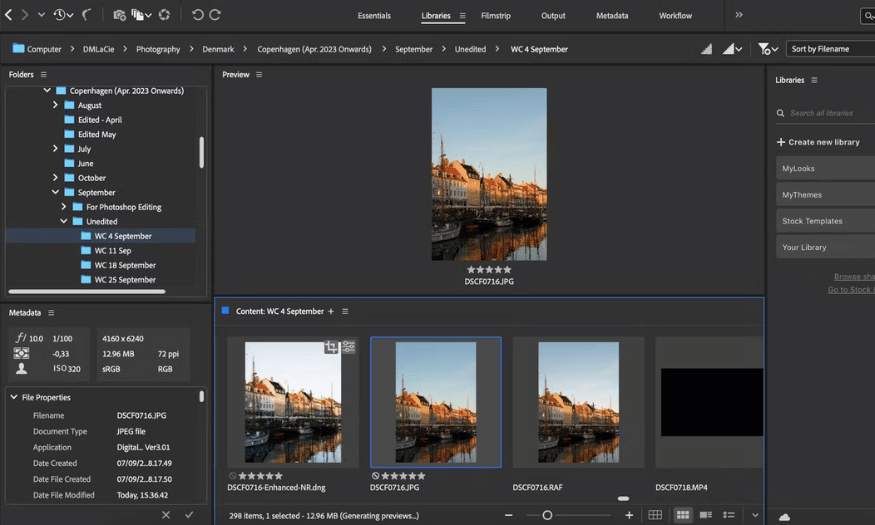
4.11 Advanced Metadata Management (Quản lý siêu dữ liệu nâng cao)
Adobe Bridge cung cấp tính năng quản lý siêu dữ liệu nâng cao, cho phép bạn thêm và chỉnh sửa thông tin chi tiết về các tệp tin của mình. Bạn có thể thêm các trường siêu dữ liệu tùy chỉnh, như tác giả, mô tả, và thông tin bản quyền. Điều này giúp bạn dễ dàng theo dõi và quản lý tài sản, đồng thời cải thiện khả năng tìm kiếm tệp tin trong tương lai.
Việc tổ chức siêu dữ liệu không chỉ giúp bạn dễ dàng tìm kiếm tài liệu mà còn tạo điều kiện thuận lợi cho việc chia sẻ và xuất bản tài sản sáng tạo. Bạn có thể áp dụng siêu dữ liệu cho nhiều tệp tin cùng một lúc, giúp tiết kiệm thời gian và tăng tính chính xác trong việc theo dõi thông tin.
5. Nên mua Adobe Bridge bản quyền ở đâu?
Khi tìm kiếm một nơi để mua Adobe Bridge bản quyền, Sadesign là một lựa chọn tuyệt vời mà bạn không thể bỏ qua. Với danh tiếng nổi bật trong việc cung cấp các tài nguyên Photoshop và phần mềm chỉnh sửa ảnh chuyên nghiệp, Sadesign cam kết mang đến cho khách hàng những sản phẩm chất lượng cao với giá cả hợp lý.
Tại Sadesign, bạn không chỉ có cơ hội sở hữu Adobe Bridge bản quyền mà còn được trải nghiệm dịch vụ chăm sóc khách hàng tận tình và chuyên nghiệp. Đội ngũ nhân viên luôn sẵn sàng hỗ trợ bạn trong việc lựa chọn sản phẩm phù hợp nhất với nhu cầu của mình. Hơn nữa, Sadesign cung cấp nhiều hình thức thanh toán linh hoạt, giúp bạn dễ dàng tiếp cận và sở hữu phần mềm mà mình mong muốn.
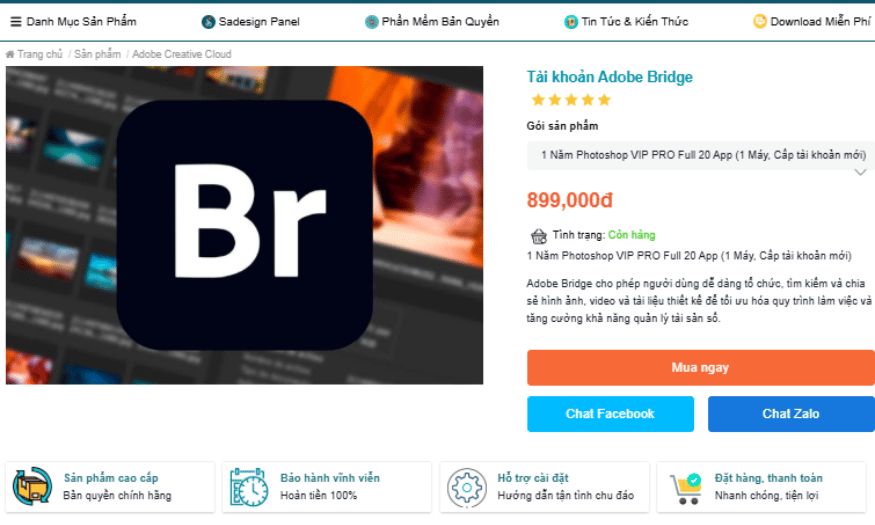
Ngoài Adobe Bridge, Sadesign còn cung cấp nhiều phần mềm bản quyền khác của Adobe như Photoshop, Illustrator, và Lightroom với mức giá cạnh tranh. Điều này giúp bạn xây dựng một bộ công cụ hoàn hảo cho công việc sáng tạo của mình mà không phải lo lắng về việc vi phạm bản quyền.
Với hàng ngàn khách hàng đã tin tưởng và sử dụng dịch vụ tại Sadesign, bạn hoàn toàn có thể yên tâm về chất lượng sản phẩm và dịch vụ. Hãy đến ngay Sadesign để trải nghiệm và lựa chọn cho mình phần mềm Adobe Bridge bản quyền, góp phần nâng cao hiệu suất làm việc và khả năng sáng tạo của bạn!
Công Ty TNHH Phần Mềm SADESIGN
Mã số thuế: 0110083217